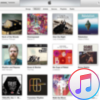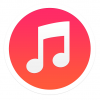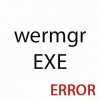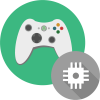Как удалить музыку с Айфона
11
| Опубликовано | 29 августа 2017 |
|---|---|
| Автор статьи | NimdaIT |
| Категория | Полезные советы |
| Обсуждение | нет комментариев |
Владельцы мобильной техники от американской корпорации Apple после приобретения нового гаджета начинают сталкиваться с некоторыми трудностями, возникающими в процессе использования. К слову, трудности эти временные, и они просто являются особенностями «яблочной» продукции, к которым нужно привыкнуть.
Удаляем музыку с Айфона
Существует несколько способов избавления от лишней музыки на мобильном устройстве. Когда необходимо срочно очистить память гаджета и удалить несколько песен, сделать это можно непосредственно в самом телефоне, во всех остальных случаях потребуется синхронизировать устройство с приложением iTunes.
Скачать iTunes c официального сайта
Способ 1: Удаление треков из памяти смартфона
Удаление нескольких аудиофайлов с устройства делается следующим способом:
- Снимаем блокировку, проведя пальцем по экрану смартфона, и заходим в главное меню Айфона.
- Щелкаем по значку «Музыка». На старых прошивках музыкальный проигрыватель скрывается под названием «iPod».
- Автоматически попадаем в раздел «Песни», где хранится вся музыка из памяти смартфона.
- Опускаемся до песни, от которой нужно избавиться.
- Передвигаем палец справа налево по названию трека для открытия меню.
- Появится надпись «Удалить», нажав на которую вы удалите песню из памяти.



Таким образом удобно удалять несколько треков поштучно, однако если понадобится полностью очистить память, пригодится один из описанных ниже способов.
Способ 2: Удаление всей музыки с Айфона
Это довольно радикальный метод, и он будет полезен в том случае, если необходимо очистить всю память устройства от музыки. Например, в случае, когда устройством уже кто-то пользовался до вас.
Стирание всей музыки на устройстве производится следующим образом:
- Снимаем блокировку устройства и переходим в пункт «Настройки».
- Щелкаем на подраздел «Основные» и выбираем пункт «Статистика». В данном меню будет отображаться вся статистика мобильного устройства.
- Выбираем раздел «Музыка» и щелкаем на него. В разделе будет указана информация по музыкальным трекам, хранящимся в памяти смартфона.
- Ведем по пункту «Вся музыка» справа налево. После манипуляций станет видна «Удалить», при нажатии на которую треки с памяти устройства сотрутся.



Внимание: данный способ полностью очистит память вашего устройства от музыкальных файлов. Восстановить музыку в дальнейшем можно будет только через ПК и установленную на него программу iTunes, однако при условии, что мобильное устройство ранее было синхронизировано.
Этот метод стирания музыки из памяти устройства подойдет для прошивок 5, 6, 7 и новее. Если на вашем смартфоне установлена более старое ПО, избавиться от музыкальных композиций через смартфон не получится. В этом случае придется воспользоваться методом удаления с помощью установленного на компьютере приложения iTunes.
Способ 3: Удаление всей музыки на устройстве через Айтюнс
Перед началом процедуры подключаем смартфон к ПК либо ноутбуку, и синхронизируем его с iTunes. Затем действуем четко в соответствии с пунктами плана:
- В программе заходим в пункт «Музыка».

- В программе будет отображаться вся музыка, которые на данный момент сохранена в вашей медиатеке.
- Выделяем все аудио файлы посредством нажатия клавиш «Ctrl+A».
- Щелкаем по клавише «Delete». Айтюнс оповестит пользователя о том, что музыкальные файлы будут удалены не только из программы, но и со всех синхронизированных устройств;
- После подтверждения все треки будут стерты.

Способ 4: Удаление отдельных аудио файлов через iTunes
Этот способ немного похож на предыдущий метод стирания музыкальных файлов за исключением того, что в этот раз будут удаляться не все песни вместе, а лишь отдельные музыкальные файлы:
- Синхронизируем устройство и через программу iTunes переходим в раздел «Музыка».
- На экране будет отображена вся музыка, хранящаяся на вашем Айфоне.
- Выбираем трек, подлежащий удалению, и щелкаем по файлу правой клавишей мыши.
- Будет открыто меню, где нужно найти пункт «Удалить» и щелкнуть на него.
- После подтверждения файл будет удален из медиахранилища.


Данный способ позволяет стереть музыкальные аудиофайлы из медиатеки, с мобильных устройств они стираются только после синхронизации. Многим пользователям этот метод не подходит из-за того, что спустя некоторое время они хотят вернуть удаленный файл на устройство вновь. В данном случае подойдет следующий способ, когда музыка удаляется со смартфона, но сохраняется в медиатеке.
Способ 5: Удаление музыки со смартфона с сохранением в медиатеке
- Подключаем гаджет к ПК или ноутбуку при помощи USB-кабеля, запускаем приложение iTunes.
- Щелкаем на раздел «iPhone», где будут указаны общие данные о мобильном устройстве.
- В программе щелкаем на разделе «Музыка».
Если нужно стереть все музыкальные файлы с устройства, но сохранить их в медиахранилище, убираем птичку напротив надписи «Синхронизовать музыку» и щелкаем на пункт «Синхронизовать», она расположена в нижней части экрана.

Для того, чтобы стереть из памяти устройства только отдельные композиции, прокручиваем колесико мыши до пункта «Песни, добавленные вручную». На экране отобразятся все песни, которые до этого были загружены на смартфон. Для удаления конкретного музыкального файла нажимаем на него и щелкаем по пункту «Удалить». Затем нажимаем «Синхронизовать» в нижней части экрана.
В статье были рассмотрены основные методики удаления музыки. Указанные выше способы подойдут не только для Айфона, но и для удаления аудиофайлов с iPad.